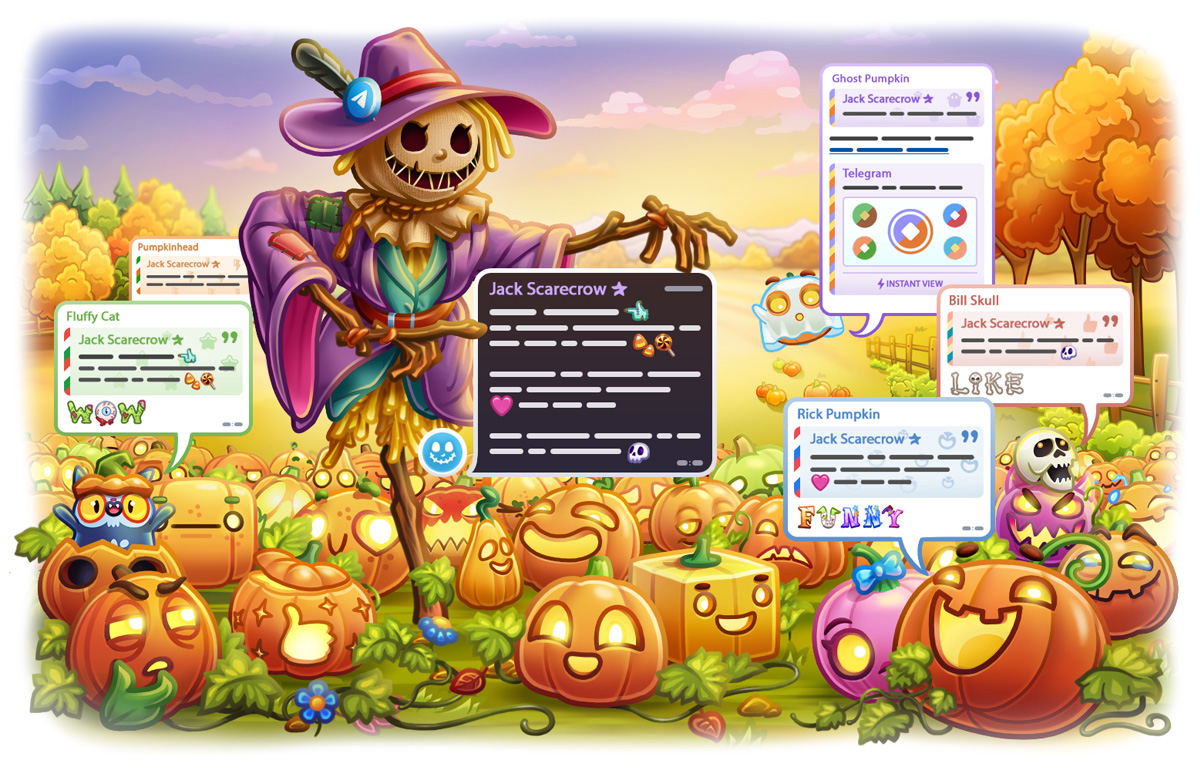Telegram下载的音乐在哪里?

Telegram 下载的音乐通常保存在手机或电脑的“Telegram”文件夹中。对于 Android 设备,路径通常是 内部存储/Telegram/Telegram Audio/ 或 内部存储/Telegram/Music/。在桌面版,默认下载路径是 C:\Users\[用户名]\Downloads\(Windows)或 /Users/[用户名]/Downloads/(Mac)。
在手机端查看下载的音乐文件
通过 Telegram 下载的音乐文件通常会保存在设备的存储空间中。不同系统的手机可能会将文件存储在不同的文件夹中,以下是如何在手机端找到 Telegram 下载的音乐文件的详细方法。
如何找到 Telegram 下载的音乐文件
- 打开手机文件管理器
- 在手机上,打开文件管理器应用。大部分 Android 和 iOS 设备都会自带文件管理器,用户可以在主屏幕上找到该应用图标。
- 进入 Telegram 文件夹
- 在文件管理器中,查找名为 “Telegram” 的文件夹,通常该文件夹会存储 Telegram 下载的所有文件,包括图片、视频和音乐文件。
- 查看音乐文件存储路径
- 在 Telegram 文件夹下,进入 “Music” 文件夹或类似名称的子文件夹。这里通常会包含您通过 Telegram 下载的音频文件。如果没有“Music”文件夹,文件可能存储在“Telegram Documents”或“Telegram Audio”文件夹中。
- 按文件类型搜索
- 如果您无法找到具体的文件夹,可以使用文件管理器的搜索功能,直接输入音乐文件的常见格式名称(如 “.mp3” 或 “.ogg”)来帮助定位音乐文件。
手机文件管理器中的音乐存储位置
- 默认存储位置
- 在 Android 设备上,Telegram 默认会将下载的音乐文件保存在内存卡或设备存储中的 “Telegram” 文件夹。路径通常是:
内部存储/Telegram/Telegram Audio/或内部存储/Telegram/Music/。
- 在 Android 设备上,Telegram 默认会将下载的音乐文件保存在内存卡或设备存储中的 “Telegram” 文件夹。路径通常是:
- iOS设备的存储位置
- 在 iOS 设备上,音乐文件通常会直接保存在 Telegram 应用内的缓存目录中,iOS 系统限制直接访问该目录,因此您需要通过 Telegram 应用或第三方文件管理工具来查找。
- 使用第三方工具查看文件
- 对于 iOS 用户,如果您无法直接通过系统文件管理器找到下载的音乐,可以尝试使用如 iExplorer 等第三方工具,通过电脑访问设备内的文件夹来找到相关的音频文件。
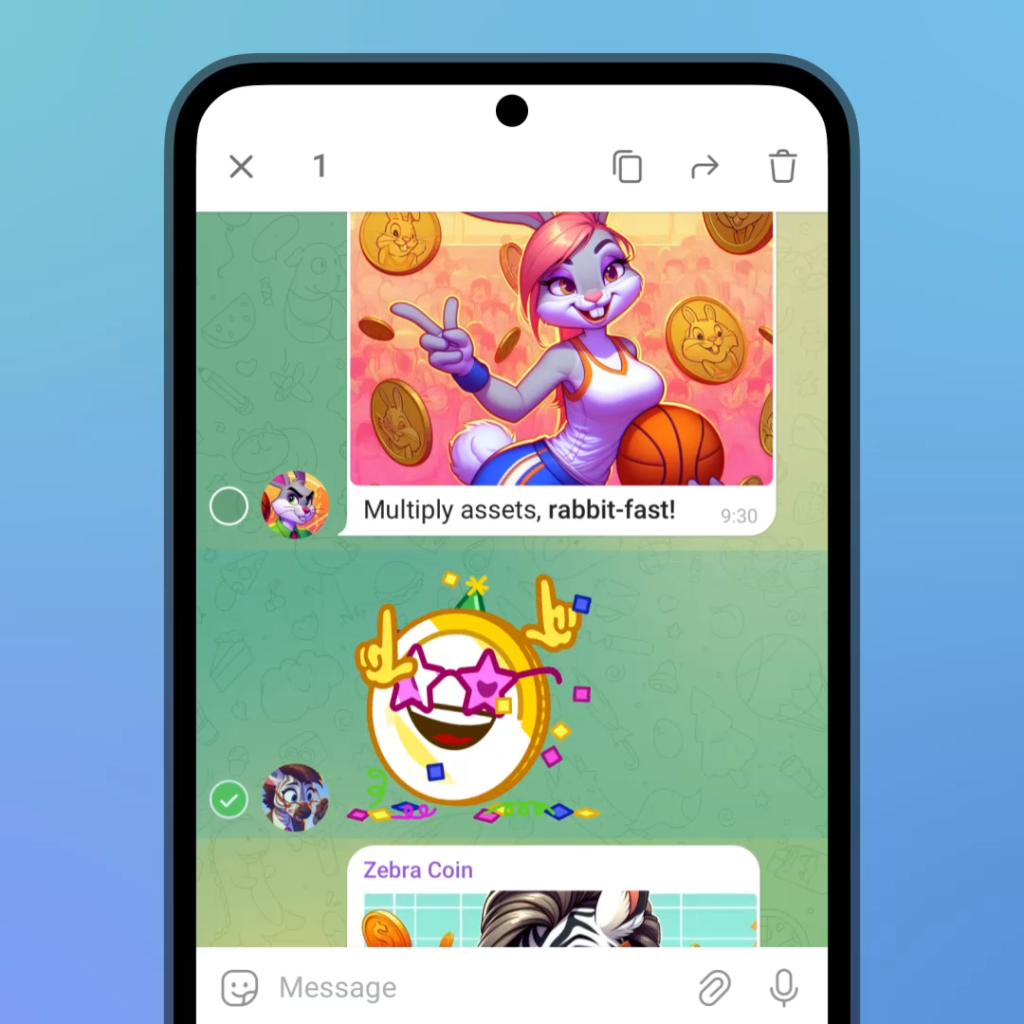
在桌面端查看下载的音乐文件
通过 Telegram 桌面版下载的音乐文件通常保存在您电脑的默认下载文件夹中。了解如何在桌面端查看这些文件可以帮助您轻松管理和播放通过 Telegram 下载的音频文件。
Telegram桌面版中音乐下载路径
- 默认下载路径
- 在桌面版 Telegram 中,默认情况下下载的所有文件,包括音乐,都会保存在操作系统的默认“下载”文件夹中。具体路径如下:
- Windows:
C:\Users\[用户名]\Downloads\ - MacOS:
/Users/[用户名]/Downloads/ - Linux:
/home/[用户名]/Downloads/
- Windows:
- 如果您没有更改 Telegram 的下载设置,音乐文件通常会保存在上述位置。
- 在桌面版 Telegram 中,默认情况下下载的所有文件,包括音乐,都会保存在操作系统的默认“下载”文件夹中。具体路径如下:
- 自定义下载路径
- 在桌面版 Telegram 中,您可以通过设置更改文件下载路径。进入 Telegram 设置,找到“高级”选项下的“下载路径”设置,选择您想要保存下载文件的位置,包括音乐文件。
如何使用文件资源管理器查找音乐文件
- 打开文件资源管理器
- 在 Windows 上,按
Win + E键打开文件资源管理器,或者在 macOS 上使用 Finder 打开文件夹。然后进入“下载”文件夹或您指定的下载路径。
- 在 Windows 上,按
- 查找音频文件
- 在文件资源管理器中,您可以按文件类型筛选文件,查找
.mp3、.wav、.flac等音频文件。 - 在文件管理器的搜索框中,输入关键词(如“*.mp3”)来快速查找所有音频文件。
- 在文件资源管理器中,您可以按文件类型筛选文件,查找
- 查找Telegram下载文件夹
- 如果 Telegram 将文件保存到了自定义文件夹中,您可以导航到该文件夹并查找音频文件。如果不确定下载的文件夹位置,可以通过 Telegram 设置中的“下载路径”来查看或修改。
- 查看文件的日期和大小
- 在文件资源管理器中,您可以通过查看文件的修改日期和大小来辨别最新下载的音乐文件。这有助于快速找到刚下载的音乐文件。
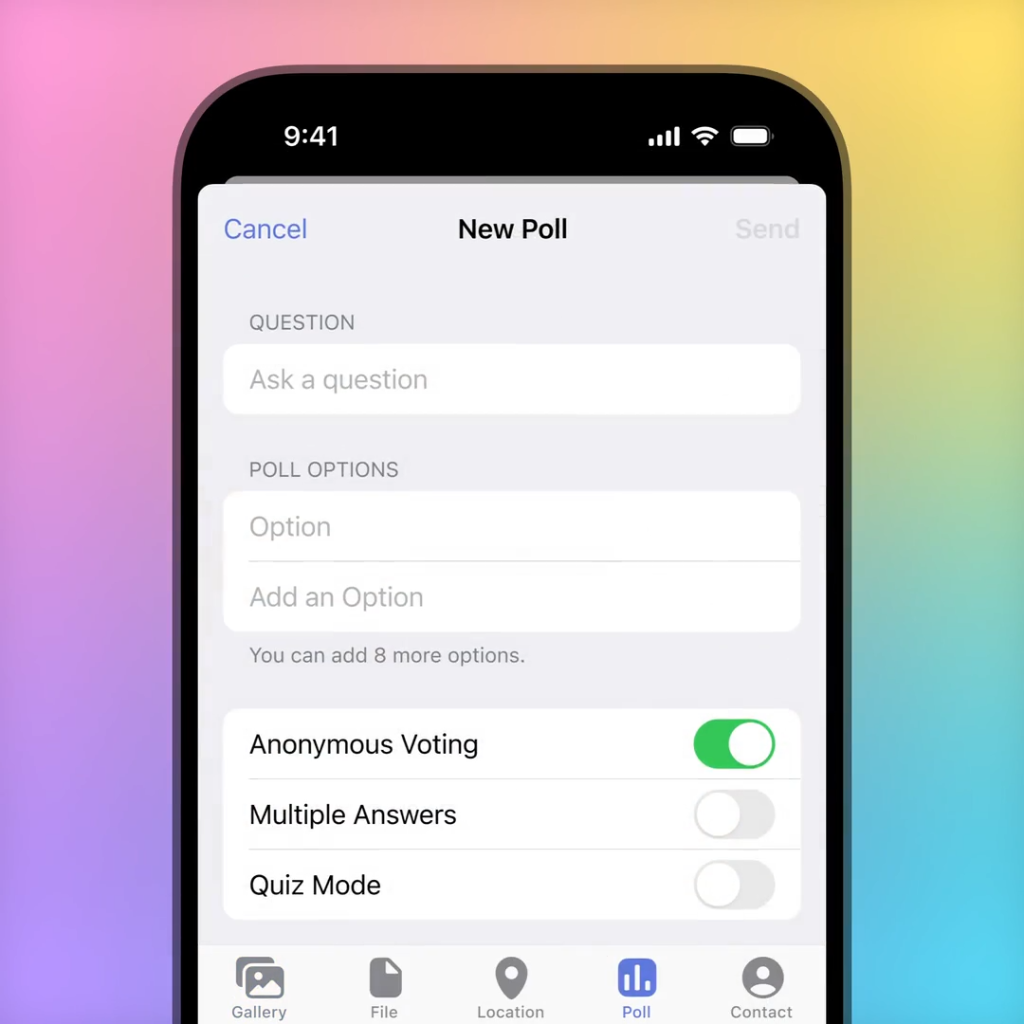
Telegram中的默认下载文件夹
Telegram 默认将下载的文件(包括音乐、图片、视频、文档等)保存在操作系统的默认下载文件夹中。以下是不同系统的默认下载路径以及如何修改下载路径的详细说明。
Telegram的默认下载路径设置
- Windows默认下载路径
- 在 Windows 操作系统中,Telegram 默认将文件下载到“下载”文件夹,路径通常为:
C:\Users\[用户名]\Downloads\
- 在 Windows 操作系统中,Telegram 默认将文件下载到“下载”文件夹,路径通常为:
- MacOS默认下载路径
- 在 macOS 系统中,Telegram 默认下载路径是:
/Users/[用户名]/Downloads/
- 在 macOS 系统中,Telegram 默认下载路径是:
- Linux默认下载路径
- 在 Linux 系统中,Telegram 默认文件下载位置是:
/home/[用户名]/Downloads/
- 在 Linux 系统中,Telegram 默认文件下载位置是:
这些是 Telegram 在不同操作系统中默认的下载位置,用户可以根据需要进行更改。
如何修改默认的下载文件夹位置
- Windows修改下载路径
- 打开 Telegram 桌面版,点击左上角的菜单图标(三条横线),然后选择“设置”。
- 在“设置”页面中,选择“高级”。
- 在“下载路径”部分,点击“更改”按钮,选择您希望存储文件的文件夹或创建新文件夹,点击“选择文件夹”确认更改。
- MacOS修改下载路径
- 打开 Telegram 桌面版,点击左上角的菜单图标(三条横线),然后选择“设置”。
- 在设置页面中,选择“高级”选项。
- 在“下载路径”部分,点击“更改”按钮,选择新的下载位置并保存更改。
- Linux修改下载路径
- 打开 Telegram 桌面版,点击左上角的菜单图标(三条横线),然后选择“设置”。
- 进入“高级”设置选项,找到“下载路径”部分,点击“更改”按钮,选择您想保存文件的文件夹位置并确认。
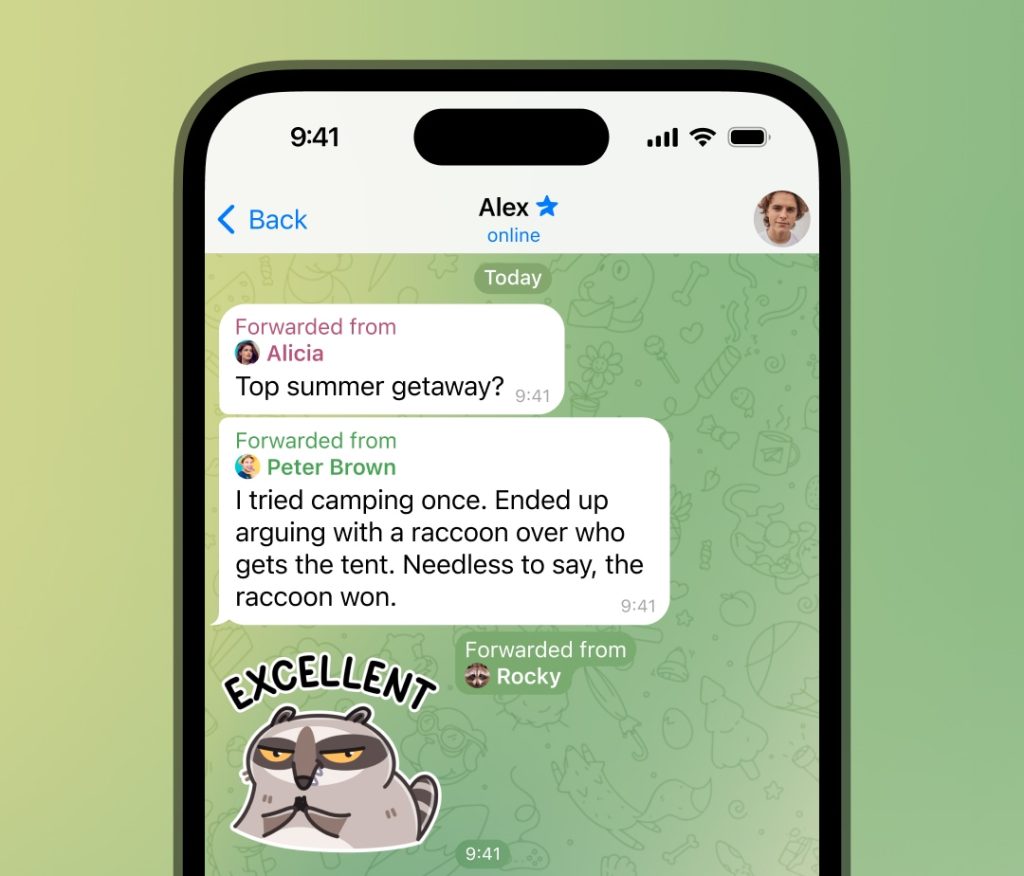
如何管理Telegram下载的音乐
Telegram 提供了方便的文件管理功能,帮助用户管理下载的音乐文件。您可以通过分类管理、使用媒体库等方式,使音乐文件更加井然有序,便于查找和播放。
对下载的音乐文件进行分类管理
- 创建文件夹进行分类
- 在您的设备上,可以创建不同的文件夹来分类管理下载的音乐文件。例如,可以根据音乐类型(如摇滚、流行、古典)或歌手、专辑等创建不同的文件夹。将每个音乐文件按照相应的类别移动到这些文件夹中,便于快速查找和播放。
- 定期清理无用文件
- 对于 Telegram 下载的音乐文件,定期清理那些不再需要的文件是保持文件夹整洁的好习惯。可以使用文件管理器查看文件的大小或日期,将不再听的音乐删除,释放存储空间。
- 使用标签和备注
- 如果 Telegram 中的某些音乐文件有特别的备注或标记,可以使用文件管理器中的标签功能来为它们添加特定的标签或备注,帮助您进行更精细的分类。
- 利用第三方应用
- 如果 Telegram 中的音乐文件较多,您可以考虑使用第三方音乐管理应用来分类管理下载的音乐。这样,您可以根据专辑、歌手、流派等进行更深层次的分类。
如何使用 Telegram 内置的媒体库管理音乐
- 进入媒体库查看下载的音乐
- 在 Telegram 中,点击右上角的菜单按钮(三个点或三条横线),选择“媒体”选项进入媒体库。这里会显示您通过 Telegram 下载的所有媒体文件,包括音乐、图片和视频。
- 按类型筛选音乐文件
- 在媒体库中,您可以选择只查看音乐文件。点击顶部的“音频”选项卡,Telegram 会自动筛选并显示所有下载的音乐文件。这使得您可以轻松找到所有的音频文件,无论是 MP3、WAV 还是其他格式。
- 播放音乐文件
- 在 Telegram 媒体库中找到您需要的音乐文件后,点击它即可直接播放。Telegram 提供了内置的音乐播放器,您无需跳转到其他应用即可听音乐。
- 通过搜索功能快速查找音乐
- 如果您的音乐文件比较多,可以利用 Telegram 的搜索功能,直接输入歌曲名称或歌手名来快速定位到下载的音乐文件。这对于大批量下载音乐的用户尤为方便。
- 通过聊天记录管理音乐
- 如果您是通过与某个好友或群组聊天时收到的音乐文件,您也可以通过聊天记录中的附件查看并管理下载的音乐。点击聊天记录中的音频文件,直接进入媒体库进行播放或管理。
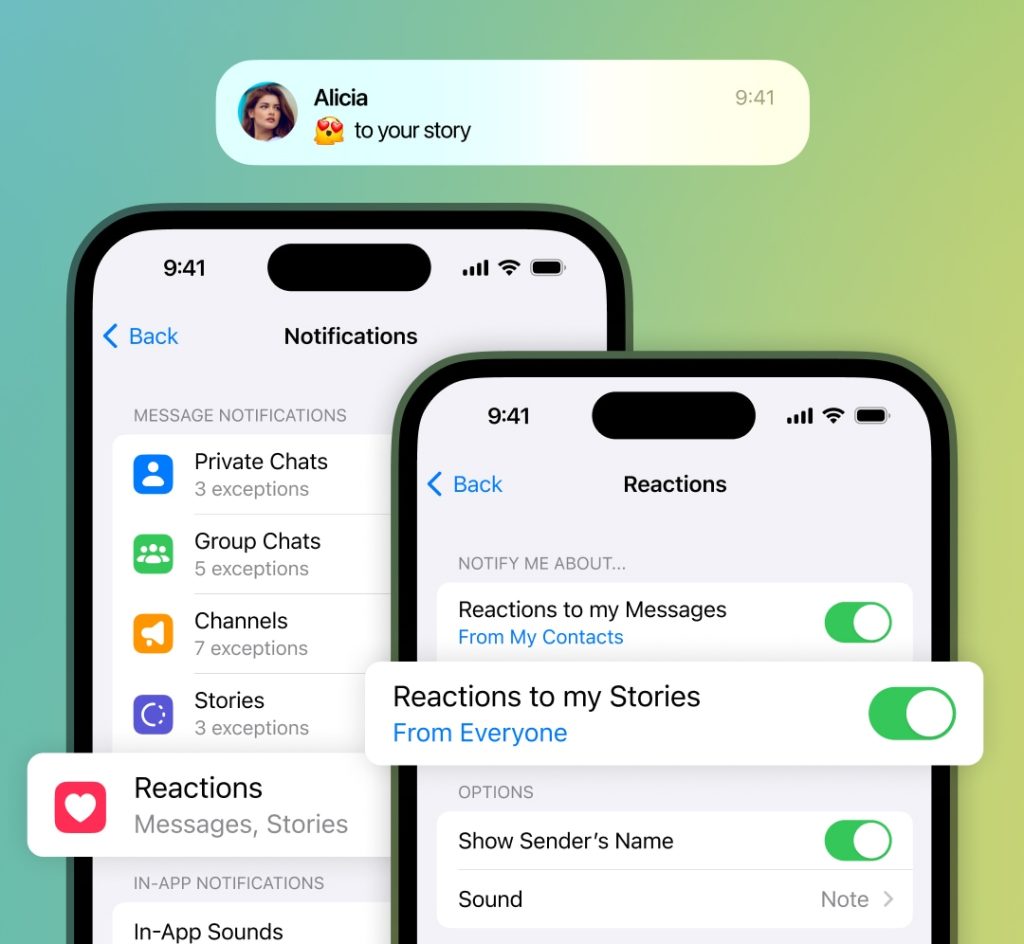
下载音乐时的注意事项
在通过 Telegram 下载音乐时,有一些常见的注意事项可以帮助您确保下载过程顺利进行,并避免遇到问题。了解这些注意事项,您可以更好地管理您的音乐文件,享受高质量的音乐体验。
文件格式和大小的限制
- 文件格式支持
- Telegram 支持多种音频文件格式,包括常见的 MP3、WAV、OGG、FLAC 等。尽管 Telegram 可以下载这些文件格式,但部分文件可能因特殊格式或编码方式导致无法播放。在下载时,确保文件格式与您的播放器兼容,避免下载无法播放的文件。
- 如果您遇到无法播放的音乐文件,可以尝试使用其他音频播放器或将文件转换为常见的格式(如 MP3)再进行播放。
- 文件大小限制
- Telegram 对文件的大小有一定的限制,最大支持上传和下载的文件大小为 2GB。因此,您下载的单个音乐文件必须小于 2GB。如果文件超过此大小,可以考虑使用分割工具将音乐文件分割成较小的部分,或寻找其他途径下载该文件。
- 文件来源与质量
- 下载高质量音乐文件时,确保文件来源可靠。部分不明来源的音乐文件可能包含病毒或恶意软件,影响设备安全。尽量从可信赖的渠道下载,并注意检查文件的质量,确保下载的文件符合您的音质需求。
如何避免音乐下载失败
- 确保稳定的网络连接
- 下载音乐时,确保您的网络连接稳定。Wi-Fi 或移动数据不稳定可能导致下载中断或失败。使用高速、稳定的网络环境(如 Wi-Fi)进行下载,以确保音乐文件能够顺利下载。
- 足够的存储空间
- 确保您的设备有足够的存储空间来保存下载的音乐文件。如果设备存储空间不足,下载会失败或无法完成。定期清理不必要的文件,释放空间,确保有足够的存储空间进行文件下载。
- 避免频繁重试下载
- 如果下载失败,避免频繁重新请求下载。这可能会导致 Telegram 限制您的下载请求。您可以稍等一段时间后,再次尝试下载文件。
- 检查Telegram服务器状态
- 如果 Telegram 服务器出现故障或维护,可能会导致文件下载失败。您可以检查 Telegram 的官方社交媒体或第三方网站,确认是否有全球性的服务中断。如果是服务器问题,可以稍后再试。
- 使用可靠的VPN或代理
- 在某些地区,Telegram 下载可能受到网络限制。如果您在中国等地区遇到下载失败的情况,可以使用 VPN 或代理服务绕过网络限制,确保稳定的下载连接。
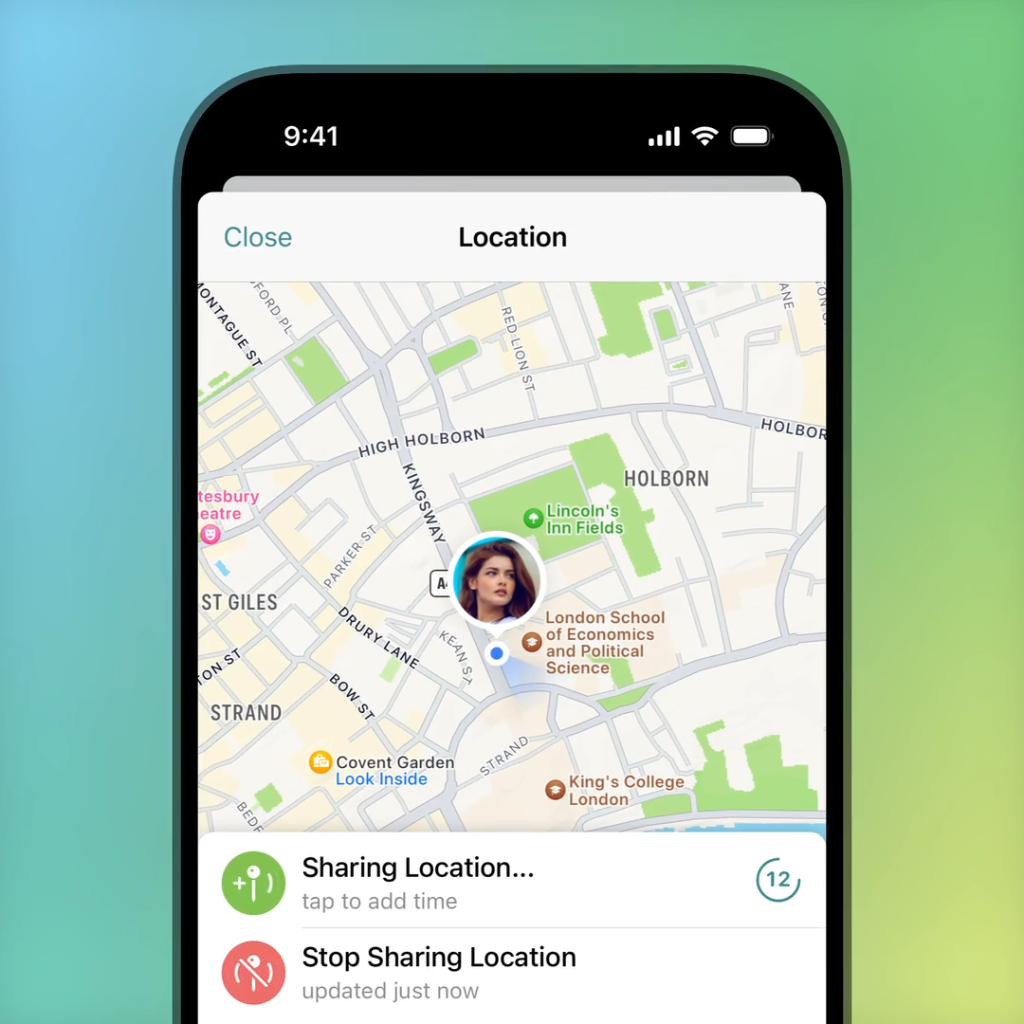
如何从Telegram保存音乐到其他设备
将通过 Telegram 下载的音乐文件保存到其他设备,能够确保您随时随地访问您的音乐。以下是将 Telegram 下载的音乐保存到云端和通过 USB 传输到电脑的具体方法。
将 Telegram 下载的音乐保存到云端
- 选择云存储服务
- 为了让您的音乐文件更加方便地存储和访问,您可以选择云存储服务,例如 Google Drive、Dropbox、OneDrive 等。这些服务提供大容量存储空间,并允许您随时通过不同设备访问文件。
- 将音乐文件上传到云端
- 打开 Telegram,进入聊天窗口,找到已下载的音乐文件。
- 点击文件,选择“分享”或“发送到”选项。在弹出的菜单中,选择您的云存储服务(例如 Google Drive 或 Dropbox)。
- 上传文件后,您可以在云存储应用中随时访问或分享这些音乐文件。
- 自动备份文件
- 部分云存储服务(如 Google Drive)提供自动同步功能,您可以将手机中的 Telegram 下载文件夹与云存储同步,这样每次下载的音乐都会自动上传到云端,避免手动操作。
如何通过 USB 将音乐文件传输到电脑
- 连接手机和电脑
- 使用 USB 数据线将手机与电脑连接。确保您的手机已解锁,并允许文件传输(Android 手机需要选择“文件传输”模式,iOS 设备需使用 iTunes 或 Finder 进行文件传输)。
- 查找Telegram下载的音乐文件
- 在手机文件管理器中,找到 Telegram 存储音乐文件的文件夹。通常路径为
Telegram/Telegram Audio/或Telegram/Music/,具体路径根据您的设备和 Telegram 设置而定。 - 在文件夹中找到您下载的音乐文件。
- 在手机文件管理器中,找到 Telegram 存储音乐文件的文件夹。通常路径为
- 将音乐文件复制到电脑
- 打开电脑的文件资源管理器(Windows)或 Finder(MacOS)。在文件管理器中,找到已连接的手机设备,浏览手机存储中的 Telegram 音乐文件夹。
- 选择您想要传输的音乐文件,右键点击并选择“复制”或“剪切”。然后在电脑上的目标文件夹中粘贴文件,完成音乐文件的传输。
- 使用 Android 的文件传输应用
- 如果您的手机使用 Android 系统,可以通过 Android 文件传输应用(如 AirDroid 或 Pushbullet)在无线网络下传输文件,避免使用 USB 线缆。
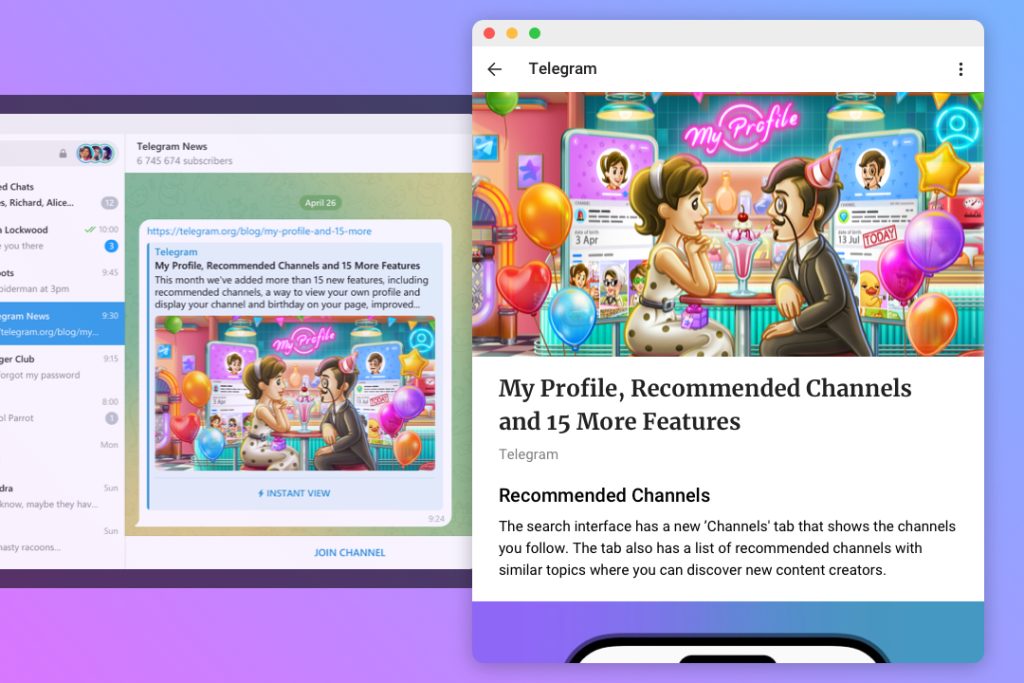
常见问题及解决方法
在使用 Telegram 下载音乐文件时,可能会遇到下载失败或无法播放的问题。以下是一些常见问题及其解决方法,帮助您顺利下载并播放音乐文件。
音乐文件下载失败如何解决
- 检查网络连接
- 网络不稳定或信号差可能导致下载失败。确保您的设备连接到稳定的 Wi-Fi 或使用可靠的移动数据网络。尝试切换到更强的网络信号,重新进行下载。
- 确保存储空间足够
- 下载失败也可能是因为设备存储空间不足。检查您的设备是否有足够的存储空间来保存下载的音乐文件。如果存储不足,可以删除不必要的文件或应用,释放空间后重新下载。
- 重试下载
- 有时由于 Telegram 服务器的临时问题或网络波动,下载可能会中断。如果下载失败,可以等待几分钟后再次尝试下载音乐文件。避免频繁重新请求下载,避免被系统限制。
- 检查下载限制
- Telegram 对每个文件的下载大小有限制,最大支持 2GB 的文件。如果您下载的音乐文件超过了此限制,可以尝试通过分割工具将文件分割成小于 2GB 的部分,或寻找其他下载途径。
- 清除缓存
- 如果下载问题持续存在,可以尝试清除 Telegram 的缓存。在设备的设置中,进入应用管理,选择 Telegram,点击“清除缓存”,然后重新尝试下载。
为什么无法播放下载的音乐文件
- 文件格式不兼容
- Telegram 支持多种音频文件格式(如 MP3、WAV、OGG 等),但是某些特殊格式的音乐文件可能无法直接在设备上播放。您可以尝试将文件转换为常见的格式(如 MP3)后再进行播放。
- 损坏的文件
- 下载过程中,如果文件未完全下载或下载出现中断,可能导致音乐文件损坏,从而无法播放。尝试重新下载音乐文件,并确保下载完成。
- 播放器不支持的编码格式
- 如果您使用的播放器不支持某些特定的音频编码格式(例如 FLAC 或 AAC),可能无法播放下载的音乐文件。可以尝试下载其他支持该格式的播放器,或者使用音频转换工具将文件转换为通用格式(如 MP3)。
- 设备或应用的权限问题
- 确保您的设备允许 Telegram 访问存储权限。如果权限设置不当,Telegram 可能无法读取或播放下载的文件。检查设备的应用权限设置,并确保 Telegram 有足够的权限访问和播放音频文件。
- 更新播放器和应用
- 如果下载的文件格式正确且文件本身没有损坏,但依然无法播放,检查播放器是否是最新版本。某些较旧的播放器版本可能存在兼容性问题。更新播放器或使用其他常见的音频播放器试试。